Kaip padaryti „Windows 10“ komandų eilutę skaidrią
Jei daug naudosite komandų eilutę, galbūt taip ir buspavargęs nuo numatytojo lango žvilgsnio. Parodėme, kaip pritaikyti raginimą ankstesnėse „Windows“ versijose. „Windows 10“ vis tiek galite tinkinti jo išvaizdą ir padaryti jį skaidrų.
Padarykite komandų eilutę skaidrią „Windows 10“
Paleiskite komandų eilutę spustelėdami „Windows“ raktą ir tipas:
cmd ir paspauskite „Enter“ arba pasirinkite jį paslėpto energijos vartotojo meniu. Kai jis bus atidarytas, dešiniuoju pelės mygtuku spustelėkite viršutinę kraštinę ir pasirinkite Ypatybės.

Skirtuke Parinktys įsitikinkite, kad Naudokite senąją konsolę langelis apačioje nepažymėtas (jis turėtų būti numatytasis).
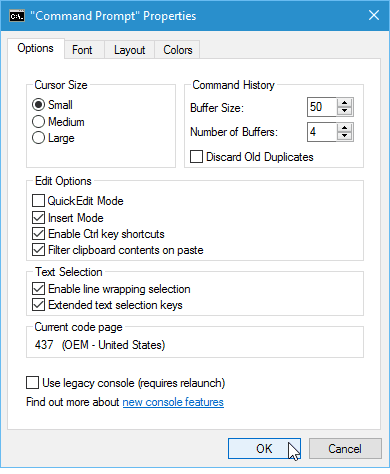
Tada eikite į skirtuką Spalvos ir apačioje jūsgali sureguliuoti neskaidrumo slankiklį, kad gautumėte norimą skaidrumo efektą. Žinoma, čia taip pat galite pakeisti ekrano fono spalvą ir pataisyti tekstą.
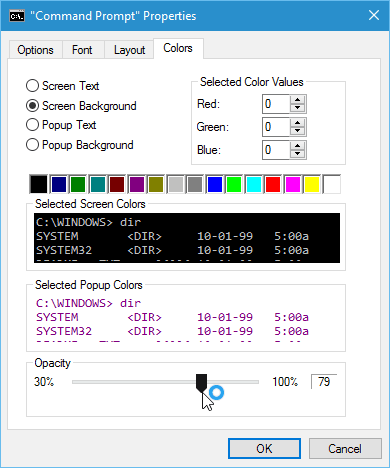
Viskas. Dabar galite pritaikyti jį taip, kaip norite. Žemiau pateiktos ekrano nuotraukos yra tik keli pavyzdžiai, ką galite padaryti.
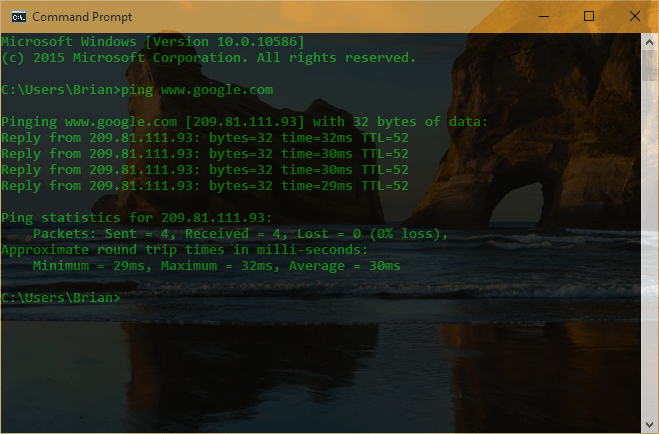
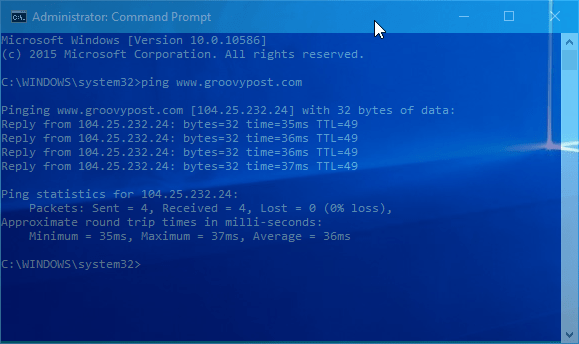
Gavę jums patinkantį vaizdą, būtinai dešiniuoju pelės mygtuku spustelėkite viršutinę kraštinę ir pasirinkite Numatytieji ir prijunkite tuos parametrus. Priešingu atveju kitą kartą paleidus raginimą, jis grįš į nuobodų juodos ir baltos spalvos numatytuosius nustatymus.
Taip pat verta paminėti, kad jei jums reikia koreguoti skaidrumą skrendant, galite naudoti šiuos sparčiuosius klavišus:
- Padidinkite skaidrumą: „Ctrl“ + „Shift“ + „Plus“ (+)
- Sumažinkite skaidrumą: „Ctrl“ + „Shift“ + minusai (-)
Taip pat galite naudoti „Ctrl“ + „Shift“ ir slinkite aukštyn arba žemyn naudodami pelę. Slinkimas aukštyn padidina skaidrumą, o slinkimas žemyn - sumažina.
Ko tu imiesi? Ar daug naudojate „Command Prompt“ ir jums patinka įmontuotos „Windows 10“ pritaikymo funkcijos? Palikite komentarą žemiau ir praneškite mums.










Palikite komentarą